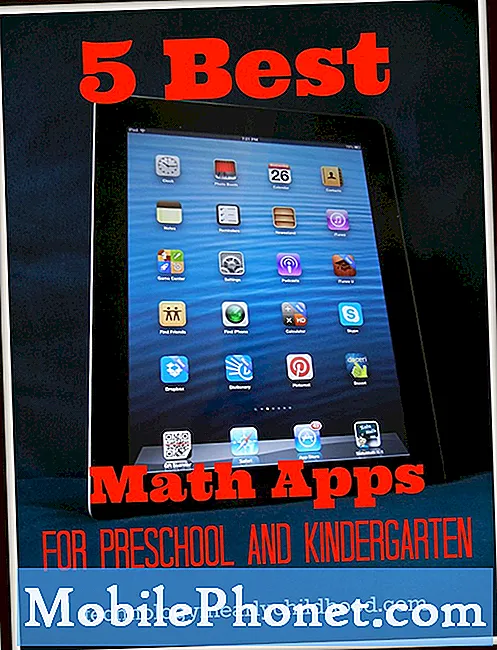Зміст
Привіт шанувальники Android! У цьому епізоді з виправлення неполадок ми намагаємось виправити помилку "Не зареєстровано в мережі" на Galaxy Note9. Якщо ви відчуваєте цю саму помилку на власному Galaxy, дізнайтеся, як з нею боротися нижче.
Як виправити помилку Galaxy Note9 "Не зареєстровано в мережі"
Помилка "Не зареєстровано в мережі" є типовим порушенням роботи мережі на багатьох пристроях. Це може статися з нізвідки, а може бути наслідком несправності пристрою. Виправлення неполадок із цією помилкою не є простим, тому вам потрібно виконати ряд кроків, щоб визначити, звідки виникає проблема. Щоб ми розпочали, ось що потрібно зробити:
Оновіть пристрій. Проблеми з мережею іноді виправляються простим рішенням: перезапустити. Якщо ви ще не спробували цей крок з усунення несправностей, обов’язково виконайте це як перше завдання. Ви хочете переконатись, що оперативна пам’ять телефону очищена, а система перезапущена загалом. У старих пристроях це робиться шляхом виймання акумулятора. Оскільки ваш Note9 не має знімного акумулятора, ви можете імітувати його ефекти. Ось як це робиться:
- Натисніть і утримуйте кнопки живлення + зменшення гучності приблизно протягом 10 секунд або до тих пір, поки пристрій не завершиться Зачекайте кілька секунд, поки не з’явиться екран Maintenance Boot Mode.
- На екрані Maintenance Boot Mode виберіть Normal Boot. Ви можете використовувати кнопки гучності для перегляду доступних опцій, а нижню ліву кнопку (під кнопками гучності) вибрати. Зачекайте до 90 секунд, поки скидання завершиться.
Переконайтеся, що проблеми з мережею немає. Якщо помилка "Не зареєстровано в мережі" раптом, можливо, це може бути наслідком збою служби. Якщо у вас є інші телефони в одній мережі, спробуйте перевірити, чи не виявляють вони подібну помилку. Якщо кілька телефонів не можуть підключитися до вашої мережі, ви можете просто почекати, поки проблема не буде усунена. У деяких випадках оператор може навмисно відключити їх стільникові послуги, щоб задовольнити запити уряду щодо безпеки. В інших випадках виною тому може бути несподіване відключення. Як кінцевий користувач, ви нічого особливо не можете з цим зробити.
Скиньте налаштування мережі. Помилка "Не зареєстровано в мережі" також може бути прямим результатом застарілої або неправильної конфігурації мережі. Щоб переконатися, що ваш S9 має правильну або типову настройку мережі, ви можете спробувати скинути його налаштування мережі.
- Відкрийте програму Налаштування.
- Натисніть Загальне управління.
- Натисніть Скинути.
- Торкніться Скинути налаштування мережі.
- Для підтвердження натисніть кнопку СБРОС НАСТРОЙКИ.
- Перезапустіть S8 і перевірте наявність проблеми.
Переконайтесь, що SIM-картка працює. Пошкоджена SIM-картка може призвести до помилки "Не зареєстровано в мережі". Спробуйте вставити SIM-карту в інший сумісний пристрій і перевірте, чи з’являється помилка “Не зареєстровано в мережі”. Або ви можете спробувати знову встановити SIM-карту на свій телефон і подивитися, що трапиться:
- Вимкніть телефон.
- Обережно вийміть SIM-карту.
- Зачекайте принаймні 10 секунд, перш ніж знову ввімкнути телефон.
- Потім знову вставте SIM-карту та перевірте наявність проблеми.
Ви також можете спробувати іншу SIM-карту. Якщо повторне встановлення на SIM-карту нічого не змінить, розгляньте можливість придбання нової. Можливо, поточна SIM-карта може перестати працювати належним чином, особливо якщо це перенесення зі старого пристрою.
Перевірте поганий додаток. Якщо у вас проблема зі стороннім додатком, ви можете перезапустити телефон у безпечному режимі. У безпечному режимі не можна запускати сторонні програми. Отже, якщо під час перебування Note9 у безпечному режимі помилки "Не зареєстровано в мережі" немає, це означає, що причиною має бути поганий додаток. Ось як перезапустити телефон у безпечному режимі:
- Вимкніть пристрій.
- Натисніть і утримуйте клавішу живлення за екраном назви моделі.
- Коли на екрані з’явиться “SAMSUNG”, відпустіть клавішу живлення.
- Відразу після відпускання клавіші живлення натисніть і утримуйте клавішу зменшення гучності.
- Продовжуйте утримувати клавішу зменшення гучності, поки пристрій не завершить перезапуск.
- У нижньому лівому куті екрана відображатиметься безпечний режим.
- Відпустіть клавішу зменшення гучності, коли з’явиться безпечний режим.
Щоб визначити, яка з ваших програм викликає проблеми, перезавантажте телефон у безпечний режим і виконайте такі дії:
- Завантажте в безпечний режим.
- Перевірте наявність проблеми.
- Переконавшись, що винна стороння програма, ви можете розпочати видалення програм окремо. Ми пропонуємо розпочати з останніх, які ви додали.
- Після видалення програми перезапустіть телефон у звичайний режим і перевірте наявність проблеми.
- Якщо ваш Note9 все ще проблематичний, повторіть кроки 1-4.
Скиньте налаштування програми. У деяких випадках програми можуть зіткнутися з проблемами, якщо вимкнено одну або декілька стандартних або основних системних програм та служб. Щоб усі ваші програми мали доступ до програм за замовчуванням, виконайте наведені нижче дії.
- Відкрийте програму Налаштування.
- Торкніться Програми.
- Натисніть Додаткові налаштування у верхньому правому куті (піктограма з трьома крапками).
- Виберіть Скинути налаштування програми.
- Перезапустіть S9 і перевірте наявність проблеми.
Витріть телефон. Якщо в цей час нічого не зміниться, спробуйте витерти телефон, щоб повернути всі налаштування програмного забезпечення за замовчуванням. Не забудьте заздалегідь створити резервну копію своїх особистих даних. Виконайте наведені нижче дії, щоб відновити заводські налаштування телефону:
- Створіть резервну копію даних.
- Вимкніть пристрій.
- Натисніть і утримуйте клавішу збільшення гучності та клавішу Bixby, а потім натисніть і утримуйте клавішу живлення.
- Коли з’явиться зелений логотип Android, відпустіть усі клавіші („Встановлення оновлення системи“ відображатиметься приблизно 30–60 секунд, перш ніж відображатимуться опції меню відновлення системи Android).
- Кілька разів натисніть клавішу зменшення гучності, щоб виділити „wipe data / factory reset“.
- Натисніть кнопку живлення, щоб вибрати.
- Натискайте клавішу зменшення гучності, доки не буде виділено «Так - видалити всі користувацькі дані».
- Натисніть кнопку живлення, щоб вибрати та розпочати основне скидання.
- Коли головне скидання завершено, виділяється „Перезавантажити систему зараз“.
- Натисніть клавішу живлення, щоб перезапустити пристрій.
Зверніться до оператора мережі. Якщо всі наведені вище способи усунення несправностей не виправлять помилку на вашому пристрої, повідомте про те, щоб повідомити про це свого оператора мережі. Проблемі може бути інше пояснення, крім несправності у вашому пристрої.